Pehea e hana ai i kahi kamepiula VIRTUAL me VmWare (IMAGES)
I kēia palapala aʻoaʻo E wehewehe mākou i ka anuu i kēlā me kēia mea āu e hana ai e hana i kahi mīkini kamepiula a kamepiula paha me Vmware. No laila pono ʻoe e heluhelu pono a hāhai i nā ʻōkuhi. Ma mua o ka hoʻomaka ʻana e wehewehe pōkole mākou i ka papahana maoli vmware i ʻike hou ʻia ʻoe me kāna mau kikoʻī a me kāna wehewehe. E like me ka mea no a ma ke ʻano hea ʻoe e pono ai e hoʻohana.
vmware he polokalamu i hoʻohana ʻia i hana i kahi kamepiula kamepiula a he aha nā mea e pono ai LIKE LIKE LIKE. Hiki iā ia ke hana inā he moʻokāki kāu me Windows, Linux, a i ʻole hiki iā ʻoe ke hana iā ia ma ka papahana macOS, no laila E hoʻomaka!
E ʻike pehea e hana ai i ka mīkini uila me Hyper-V i kahi ala maʻalahi
Nā anuu e hana ai i kahi KOMPUTER VIRTUAL
- Ua hoʻomaka mākou e hāʻawi kaomi ma ka noi vmware pono mākou e hoʻoiho a hoʻouka, a laila kaomi i ke koho "Pūnaewele"A laila i ke koho e ʻōlelo "mīkini uila" hou i ke koho mua. E loaʻa iā ʻoe kēia pale:
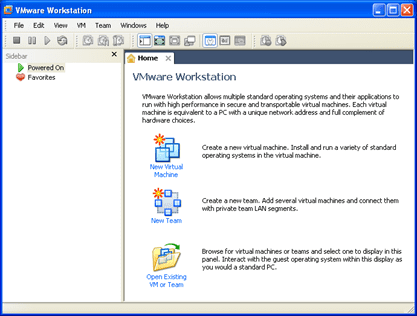
- A laila ʻoe e ʻike ai e hoʻoiho ʻia kahi wizard. Eia ʻoe e kaomi ana i ke koho i ʻōlelo ʻia "hoʻonohonoho maʻamau”. Maʻaneʻi e kāohi ʻoe i ke kaʻina holoʻokoʻa o ka hoʻokumu ʻana i ka kamepiula kamepiula i kou makemake. ʻIke kikoʻī ʻia nā mea āpau a ma kahi ala maʻalahi, e koho iā ʻoe i nā koho maikaʻi loa no ke kumu āu i koho ai.
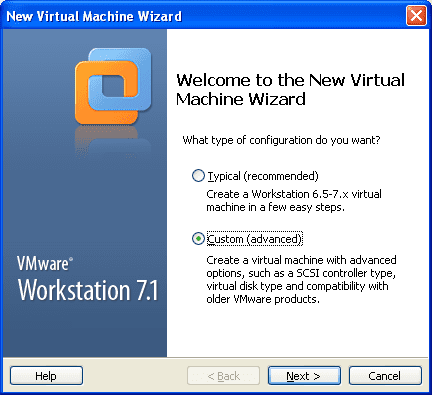
- Ma kēia ʻanuʻu pono mākou iā ʻoe e noonoo, ʻo ia kahi e pāʻani ai koho i ke ʻano o nā lako pono āu e makemake ai no kāu kamepiula kamepiula. No kēia e loaʻa iā ʻoe nā koho i koi ʻia no kēlā me kēia kūlana. ʻO kahi laʻana, wehewehe ia he aha ke ʻano o ka mīkini uila hiki iā ʻoe ke hana me kēlā me kēia o nā koho i hōʻike ʻia ma ka monitor.
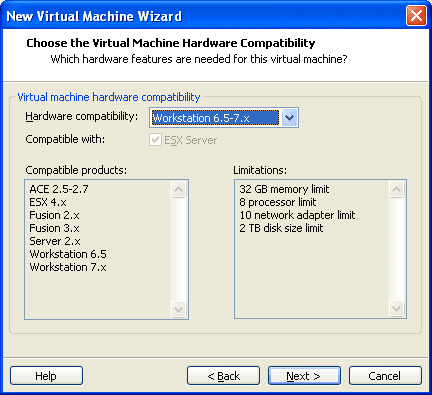
- I kēia anuu, koho ʻoe i ka CDROM a i ʻole ke kiʻi ISO i loaʻa ka ʻōnaehana o kāu mīkini. I kēia ala, e hoʻonohonoho ka ʻōnaehana a mea hoʻonoho paha i ka mīkini i liʻiliʻi ka manawa hoʻonohonoho. Akā manaʻo wau he pono e paipai iā ʻoe e kaomi ma ke koho e haʻi iā ʻoe.e hoʻouka ma hope”No ka mea ʻo ia ala e ʻike maopopo ai ʻoe e pili ana i kāu makemake e hoʻonohonoho i kāu mīkini uila hou. ʻO kahi laʻana, inā makemake ʻoe e hoʻouka i ka ʻōnaehana hana mai kahi mea hoʻonoho a hoʻoiho iā ia mai ka pūnaewele me ka hoʻohana ʻana iā PXE.
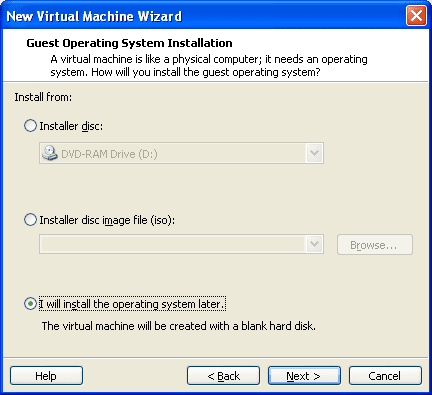
- I ka manawa ma aneʻi, ʻo ka mea āu e ʻike ai nā koho no ʻoe e koho i ka ʻōnaehana makemake ʻoe e hoʻouka no kāu mīkini uila. Paipai wau iā ʻoe e koho i kahi āu e manaʻo ai he pono a makemake paha e hoʻokomo. I nā koho e ʻike ʻoe i nā ʻōlelo aʻoaʻo e like me ka mea āu e makemake ai e hana.
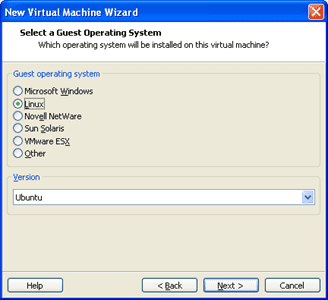
Ke hele maikaʻi nei mākou i aneʻi.
- I kēia manawa pono ʻoe e kākau i ka inoa a me kahi e waiho ai a mālama ʻia ai kāu mīkini ʻike. Pono ʻoe e makaʻala ʻaʻole kahi hoʻomanaʻo hoʻomanaʻo (USB) kahi maikaʻi loa e noʻonoʻo ai ʻoe ma ke ʻano he wahi o kāu kamepiula kamepiula. ʻO kēia no ka hala ʻana o ka manawa a ke kākau ʻoe a mālama, hiki paha ke hoʻohaʻahaʻa, a hiki i kahi e nalowale ai i nā ʻikepili i mālama ʻia.
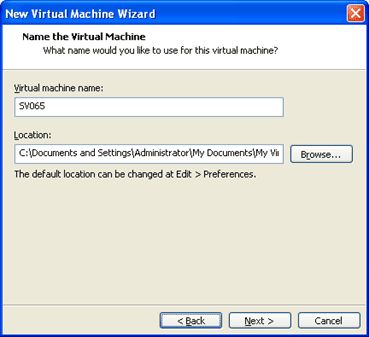
- I kēia anuu, ʻo ia kekahi o nā mea hope loa e hana i kāu mīkini virtual, ʻike ʻoe i ka puka aniani ma kāu monitor. Eia ʻoe e pono ai koho i ka helu o nā mea hana e hana i kāu kamepiula kamepiula. ʻO kahi mea nui ʻoi aku ka mea hana ma mua o ka lawa no kāu mīkini e hoʻomaka me ka ʻole o nā pilikia.
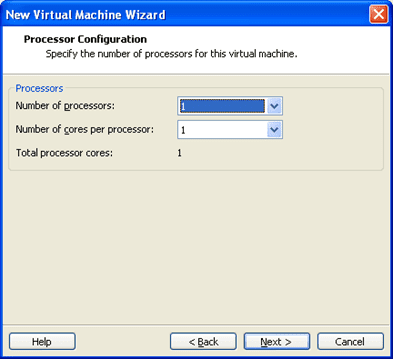
- Me ka helu o nā mea hana i mākaukau, pono ʻoe e hōʻike i ka nui o ka hoʻomanaʻo e loaʻa i kāu kamepiula kamepiula. E loaʻa iā ʻoe i 3 mau koho, pono ʻoe e koho i kahi mea kūpono iā ʻoe. ʻO ka koho maʻamau i koho ʻia e ka papahana e koho ʻia e hana i kahi kamepiula kamepiula.
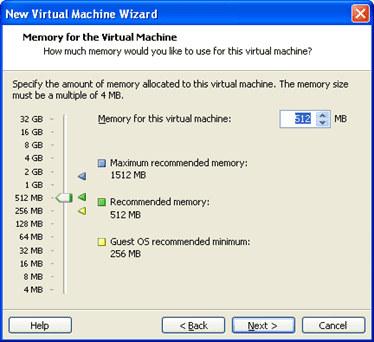
ʻIke paha ʻoe i ka maʻalahi o kēia. MAU LOA!
- I kēia pae kēia manawa no hoʻonohonoho hoʻonohonoho o kāu pūnaewele. E ʻike ʻoe i kāu koho i loaʻa ma kāu monitor. Paipai mākou i kēia hihia, e hana i kāu kamepiula kamepiula, i loaʻa wale i kāu mīkini. Ke hoʻonohonoho pono ʻoe i ka ʻōnaehana, me kāu antivirus a i ʻole palekana e hana, koho iā "Bridged mode". No laila ke pili ana kāu mīkini uila i ka pūnaewele, e hoʻohou wale ia i nā mea āpau āpau i kāna ʻōnaehana.
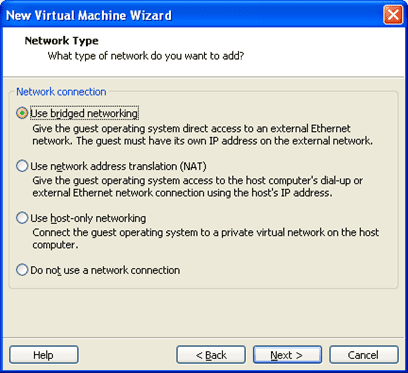
- ʻO ka manawa kēia e hoʻonohonoho ai i ka mea hoʻoponopono disk e hana i kāu kamepiula kamepiula, akā ma aneʻi hiki iā ʻoe ke hōʻuluʻulu iā ia ma ke kaomi ʻana i ke koho "Recommended" i hana maʻalahi ʻia nā mea āpau. No laila ʻaʻole ʻoe e hoʻopilikia iā ʻoe iho i ka hoʻāʻo ʻana i kahi koho maikaʻi loa no kāu kamepiula. ʻO VMWare E hana nō ʻo ia iā ʻoe.
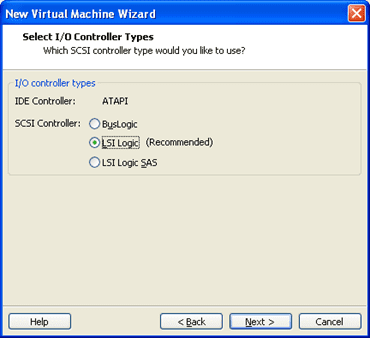
- Eia ka manawa e hana i ka pā paʻaloko o kāu kamepiula kamepiula. Inā ʻaʻohe āu pā maoli i hiki ai iā ʻoe ke hoʻohui, pono ʻoe e hana i kahi disk virtual virtual hou.
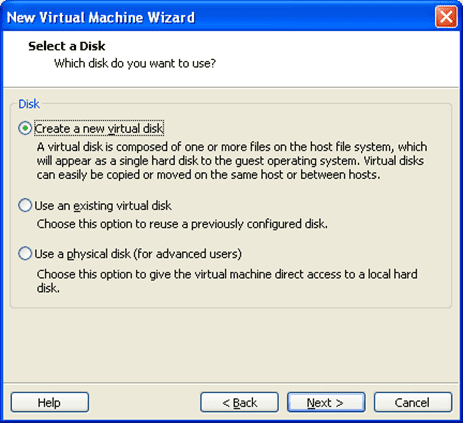
E hoihoi ʻoe i: Hana i ka mīkini uila me VirtualBox
- Ke koho ʻana i ka pā paʻaloko i ka faila e paipai mākou e kaomi iā SCSI "ma ka paʻamau". Ke hana nei i kahi kamepiula kamepiula, aʻoaʻo mau wau e hahai i nā ʻōlelo aʻoaʻo a VMWare, no ka mea ʻike ia i ka mea ʻoi loa. ʻO kahi faila nui me ka nui o nā gigabytes āu e makemake ai. A i ʻole hoʻokaʻawale iā ia i mau faila me ka liʻiliʻi o kēlā me kēia Gigs. Hiki iā ia ke lilo i faila e ulu i ka wā e hoʻouka ai mākou i nā mea, ʻo ka hope e paipai ʻia e VMWare, e koho mākou iā ia.
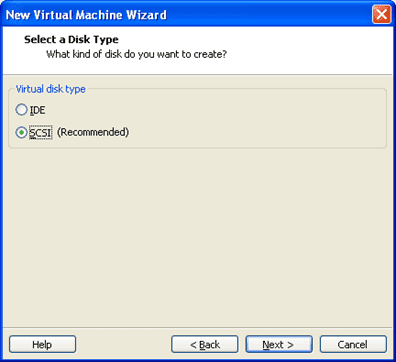
- A laila pono ʻoe e hāʻawi i kāu pā paʻaloko i ka nui o Gigs, e kuhikuhi i kahi āu e makemake ai, a ʻo ka hopena e hana ʻia kāu kamepiula paʻakikī hou, a pēlā e hoʻopau ai i kahi ʻanuʻu e hana i kāu kamepiula kamepiula.
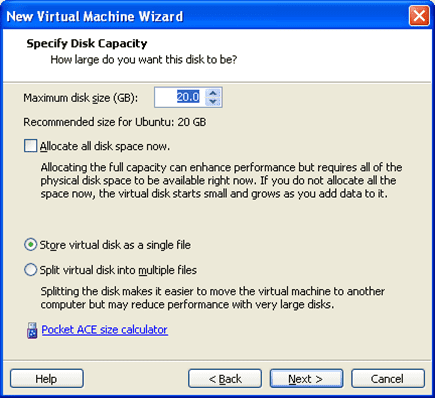
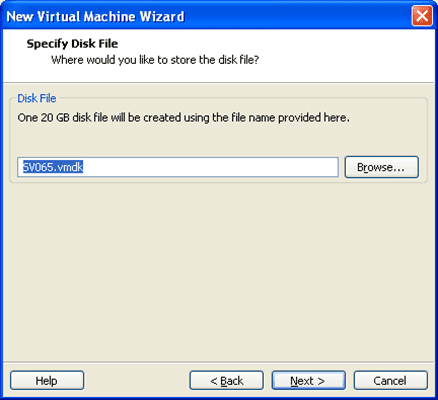
ʻO kahi mau ʻanuʻu hou aʻe a ua pau mākou
- E hoʻopau i kēia, e hāʻawi ia iā mākou i ke koho e hoʻoponopono iki i kā mākou hana, a ʻo ka lako. ʻO ka mea ʻoi loa e waiho i nā mea āpau a hoʻoponopono me ka ʻoluʻolu ke hana ʻoe i ka kamepiula kamepiula.
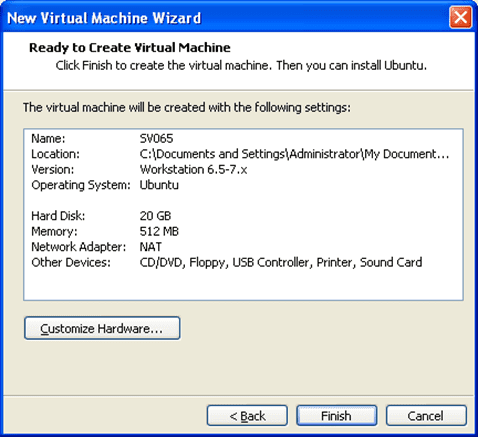
- I kēia manawa aia kā mākou mīkini uila ma ka pakuhi i mua o mākou, mākaukau e hoʻohana. E hele mākou i ka hoʻonohonoho hoʻonohonoho me he mea lā he mīkini kino ia.
No kēia mea pono ʻoe e kaomi ma kahi e ʻōlelo ai e hoʻoponopono i ka mīkini uila, no laila e loaʻa iā ʻoe ka manawa kūpono e hoʻoponopono ai i kāna lako pono, a ma kahi ala maʻalahi hiki iā ʻoe ke kau i kahi āu e makemake ai e hoʻohana a hoʻonohonoho koke.
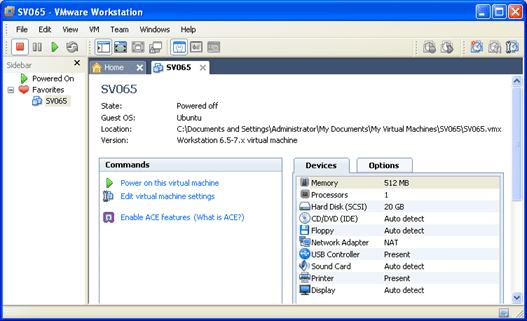
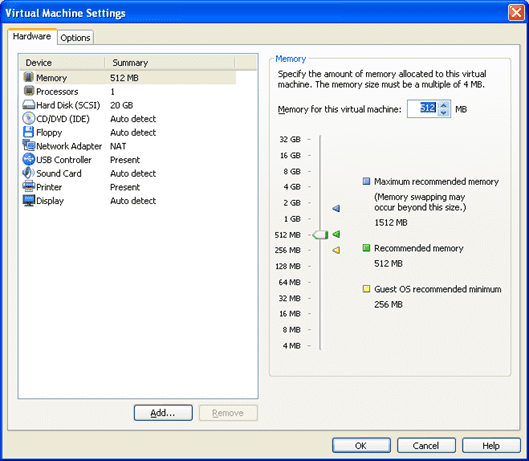
E hoʻomau, ʻaneʻane loaʻa iā ʻoe kāu kamepiula uila READY.
- ʻO ka mea hoihoi iā mākou i kēia manawa e hoʻopau i ka hana ʻana i kahi kamepiula kamepiula e hāʻawi i kahi kiʻi ISO i ka Cdrom, i hiki ai iā ʻoe ke hoʻouka i kāu ʻōnaehana. Hiki iā ʻoe ke hana ma ke kaomi ʻana i ka puka aniani o ka "lako paʻa", I kēia hihia ʻo ia ke kiʻi ISO. Akā pono ʻoe e koho i ke koho āu e ʻike ai e wehewehe ʻia mana. I kēia ʻāpana pono ʻoe e koho i ka e oki a me ka hoʻonohonoho i loaʻa i kāu mīkini virtual nā koho koho.
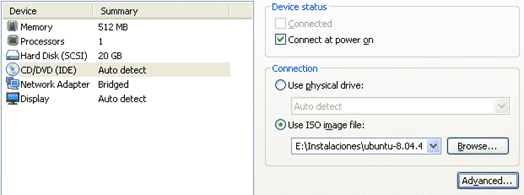
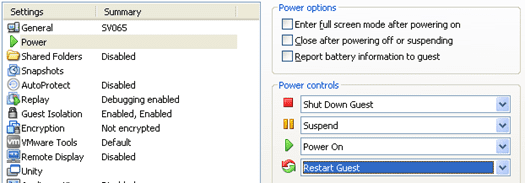
- Hiki mākou i ka hoʻonohonoho ʻana o ka Hoʻokaʻawale malihini, kahi ʻanuʻu ʻē aʻe e hoʻopau ai i ka hana ʻana i kahi kamepiula kamepiula, kahi mea maikaʻi loa e hoʻopau iā Drag & Drop, no ka mea he lilo wale kēia o ka hana ma kāu mīkini
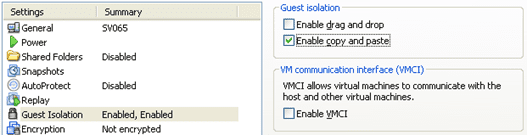
- Ua hiki ʻoe i ka hoʻonohonoho o kāu Replay, akā ʻaʻohe āu mea e hana ai ma aneʻi e hoʻopio i ka Visual Studio debugger, ʻoiai he hoʻokolohua kēia a ʻaʻole palekana. ʻO ia no kēia kumu ke hana nei i kahi kamepiula kamepiula, ʻaʻohe mea nāna i hana. No laila ʻoi aku ka maikaʻi o ke kaomi ʻana i ke koho e hoʻomau.
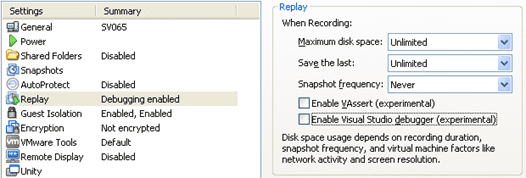
Me nā mea āpau i hoʻonohonoho ʻia, mākaukau ka mīkini uila, pono ʻoe e kaomi ma Play.
Ua hōʻea ʻoe i ka hopena o ke kaʻina hana, a pehea ʻoe e ʻike ai, ʻoiai he lōʻihi iki ia, ʻaʻole paʻakikī ka hana ʻana i kahi mīkini uila.
I kēia manawa ua hoʻonohonoho ʻia kahi mīkini uila hou. Lana koʻu manaʻo he waiwai ia e kiʻi i ka hopena o kēia ʻatikala, a inā i lawelawe ʻia iā ʻoe, ʻe, hoʻomaikaʻi aku wau iā ʻoe, a lana koʻu manaʻo e hoʻohana maikaʻi ʻoe i kāu mīkini uila hou.
Hiki paha iāʻoe ke makemake: Pehea e kiʻi palekana ai i ka Pūnaewele Pele me kahi Mīkini Virtual

Fuente no nā kiʻi: https://www.adictosaltrabajo.com/2010/09/12/vmware-workstation-crear-vm/
